Каква е разликата между CC и BCC в имейл?
Всички знаем колко лесно е изпращането на имейли(emails) до множество получатели, тъй като можете да изпратите един и същ имейл до произволен брой получатели наведнъж. Но това, което много от нас не знаят, е, че има три категории, в които можем да поставим тези получатели. Тези категории са „Твърде“, „CC“ и „ BCC “. Общото между получателите в тези категории е, че въпреки категорията, всички получатели ще получат едни и същи копия на вашия имейл. Между трите обаче има известни разлики във видимостта. Преди да преминем към разликите и кога да използваме коя категория, трябва да разберем какво е CC и BCC .

Каква е разликата между CC(Difference Between CC) и BCC в имейл(Email) ?
Какво представляват CC и BCC?(What Are CC AND BCC?)
Докато съставяте имейл, обикновено използвате полето „До“, за да добавите един или повече имейл адреси на вашите получатели, на които искате да изпратите имейла. От дясната страна на полето „До“ в Gmail трябва да сте забелязали „ Копия(Cc) “ и „ Ск(Bcc) “.
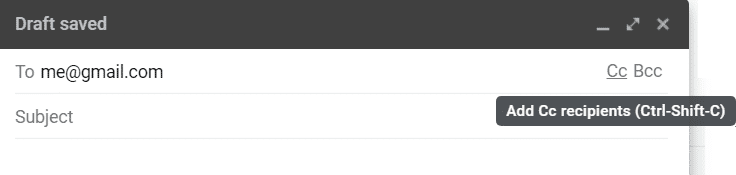
Тук CC означава ' Carbon Copy '. Името му произлиза от начина, по който въглеродната хартия се използва за направата на копие на документ. BCC означава „ Blind Carbon Copy “. Следователно CC и BCC са и двата начина за изпращане на допълнителни копия на имейл до различни получатели.
Разлики в видимостта между TO, CC и BCC(Visibility Differences Between TO, CC, and BCC)
- Всички получатели в полетата TO и CC могат да видят всички други получатели в полетата TO и CC, които са получили имейла. Те обаче не могат да видят получателите в полето BCC , които също са получили имейла.
- Всички получатели в полето BCC могат да виждат всички получатели в полетата TO и CC, но не могат да виждат други получатели в полето BCC .
- С други думи, всички получатели на TO и CC са видими за всички категории (TO, CC и BCC ), но получателите на BCC не са видими за никого.

Помислете за дадените получатели в полетата TO, CC и BCC :
ДО: получател_А
CC: получател_B, получател_C
BCC: получател_D, получател_E
Сега, когато всички те получат имейла, детайлите, видими за всеки от тях (включително recipient_D и recipient_E) ще бъдат:
– Съдържание на имейла
– От: sender_name
– ДО: получател_A
– CC: получател_B, получател_C
Така че, ако името на някой получател не съществува в списъка на TO или CC, той автоматично ще разбере, че му е изпратено сляпо копие.
Разлика между TO и CC(Difference Between TO And CC)
Сега може би си мислите, че ако TO и CC могат да виждат един и същ набор от получатели и са видими за едни и същи получатели, тогава има ли някаква разлика между тях? За Gmail няма разлика между двете полета, тъй като получателите в двете полета получават един и същ имейл и други подробности. Разликата се създава от обикновено използвания имейл декор(The difference is created by the generally used email decorum) . Всички тези получатели, които са основна цел и трябва да предприемат някакви действия в зависимост от имейла, са включени в полето TO. Всички останали получатели , от които се изисква да знаят подробностите за имейла и не се очаква да действат по него, се включват в полето CC(who are required to know the details of the email and are not expected to act upon it are including in the CC field) . По този начин полетата TO и CC заедно разрешават всякакви обърквания относно това към кого може да бъде директно адресиран имейлът.

по същия начин,
- TO съдържа основната аудитория на имейла.
- CC съдържа онези получатели, които изпращачът иска да знае за имейла.
- BCC съдържа получателите, които са информирани за имейла тайно, за да останат невидими за другите.
Кога да използвате CC(When to Use CC)
Трябва да добавите получател в полето CC, ако:
- Искате всички други получатели да знаят, че сте изпратили копие от имейла на този получател.
- Искате да информирате получателя за подробностите на имейла, но не изисквате от него/тя да предприема никакви действия.
- Например, шефът на компанията отговаря на искане за отпуск на служител и също така добавя прекия ръководител на служителя в полето CC, за да го информира за същото.

Кога да използвате BCC(When to Use BCC)
Трябва да добавите получател в полето BCC , ако:
- Не искате други получатели да знаят, че сте изпратили копие от имейла на този получател.
- Вие носите отговорност за запазването на поверителността на всички ваши клиенти или клиенти, до които ще бъде изпратен имейлът, и не трябва да споделяте техните имейли. Следователно добавянето на всички тях към полето BCC ще скрие всички тях един от друг.
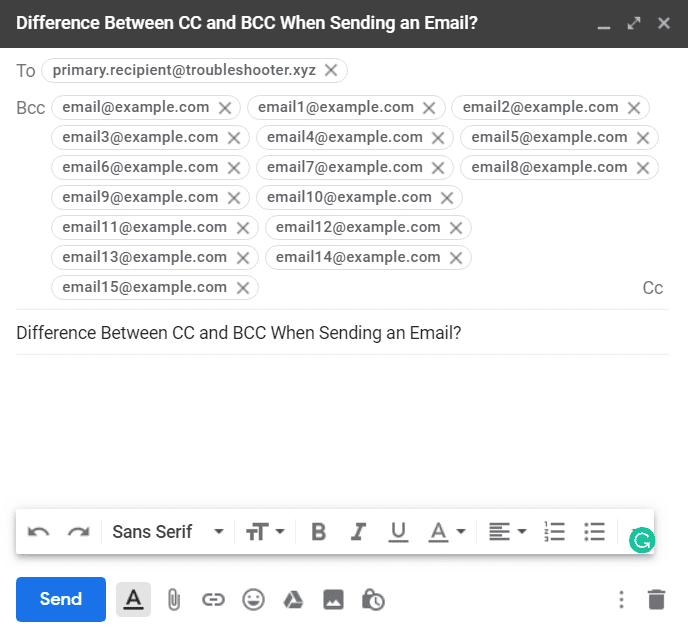
Имайте предвид, че получател на BCC никога няма да получи никакъв отговор от друг получател, защото никой не знае за получателя на BCC . Получателят на CC може или не може да получи копие от отговора в зависимост от това дали респондентът го е добавил или не в полето CC.
Ясно е, че и трите полета имат свои собствени специфични приложения. Правилното(Proper) използване на тези полета ще ви помогне да пишете имейлите си по-професионално и ще можете да насочвате различни получатели по различен начин.
Препоръчва се:(Recommended:)
- Убийте ресурсоемки процеси с диспечера на задачите на Windows (РЪКОВОДСТВО)(Kill Resource Intensive Processes with Windows Task Manager (GUIDE))
- Инсталирайте редактора на групови правила (gpedit.msc) на Windows 10 Home(Install Group Policy Editor (gpedit.msc) on Windows 10 Home)
- Print Spooler Keeps Stopping? Here is how to fix it!
- Какво е VPN и как работи?(What is a VPN, and how it works?)
Надявам се тази статия да е била полезна и сега можете лесно да разберете разликата между CC и BCC в имейл,(Difference Between CC and BCC in an Email,) но ако все още имате въпроси относно това ръководство, не се колебайте да ги зададете в секцията за коментари.
Related posts
Какво означават BCC и CC? Разбиране на основния имейл език
Как да настроите имейл на Roadrunner за Android (стъпки за конфигуриране)
Как да проверите имейл ID, свързан с вашия акаунт във Facebook
Комбинирайте всичките си имейл акаунти в една входяща кутия на Gmail
Как да извика имейл в Outlook? Отмяна на изпращане на имейли
Как да деактивирате лепкавите ъгли в Windows 10
Как да стартирате Mac в безопасен режим
Поправете невъзможността за изтегляне на приложения на вашия телефон с Android
3 начина за увеличаване на специалната VRAM в Windows 10
Как да изтриете дял на том или диск в Windows 10
Как да намерите архивирани поръчки в Amazon
Поправете лентата на задачите на Windows 10, която не се крие
Как да отворите всеки ASPX файл (конвертирайте ASPX в PDF)
Поправка Изображението на задачата е повредено или е било подправено
Как да създадете пряк път на работния плот към уебсайт в Chrome
Поправете, че Windows не може да комуникира с устройството или ресурса
Как да активирате филтъра за синя светлина на Android
Как да настроите автоматично CC и BCC в Outlook и Gmail
Как да поправите, че компютърът не публикува
Коригиране на грешка 0X80010108 в Windows 10
